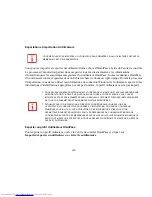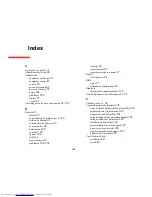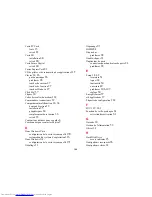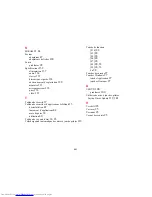197
Impossible d’ajouter un utilisateur avec un mot de passe vide dans OmniPass
Si vous rencontrez des difficultés pour ajouter un utilisateur avec un mot de passe vide dans OmniPass,
vous devrez peut-être modifier vos paramètres de sécurité locale. Essayez d’abord la procédure expliquée
dans la section
Impossible d’ajouter un utilisateur Windows dans OmniPass
. Si le problème persiste,
essayez la procédure suivante.
Cliquez sur
[Démarrer], Panneau de configuration, Outils d’administration
et
Paramètres de
sécurité locale
. Ouvrez
Stratégies locales
et
Options de sécurité
, puis double-cliquez sur
Comptes :
restreindre l’utilisation de mots de passe vierges par le compte local à l’ouverture de session console
.
Ce paramètre doit être configuré sur Désactivé.
Durant la procédure d’ouverture d’une session Windows, une boîte de dialogue s’affiche après
l’authentification OmniPass
Après avoir installé OmniPass sur votre système, vous pouvez choisir de vous connecter à Windows à
l’aide d’OmniPass. Vous vous authentifiez avec OmniPass (à l’aide du mot de passe principal ou d’un
périphérique de sécurité enregistré) et OmniPass vous connecte à Windows. Au cours du processus
d’authentification, il se peut que la boîte de dialogue
Erreur de connexion
s’affiche.
Cette boîte de dialogue apparaît si OmniPass n’a pas réussi à vous connecter à Windows à l’aide des
informations d’identification fournies (nom d’utilisateur et mot de passe). Ceci peut arriver dans les
circonstances suivantes :
•
Votre mot de passe Windows a changé.
•
Votre compte Windows a été désactivé.
Si vous rencontrez des difficultés à cause de la première raison, vous devrez mettre à jour OmniPass avec
votre mot de passe de compte Windows modifié. Cliquez sur
[Mettre à jour le mot de passe]
et une boîte
de dialogue vous invitera à reconfirmer votre mot de passe.
Entrez le nouveau mot de passe Windows et cliquez sur
[OK]
. Si l’erreur persiste, il est peu probable que
le problème soit dû à la modification de votre mot de passe Windows.